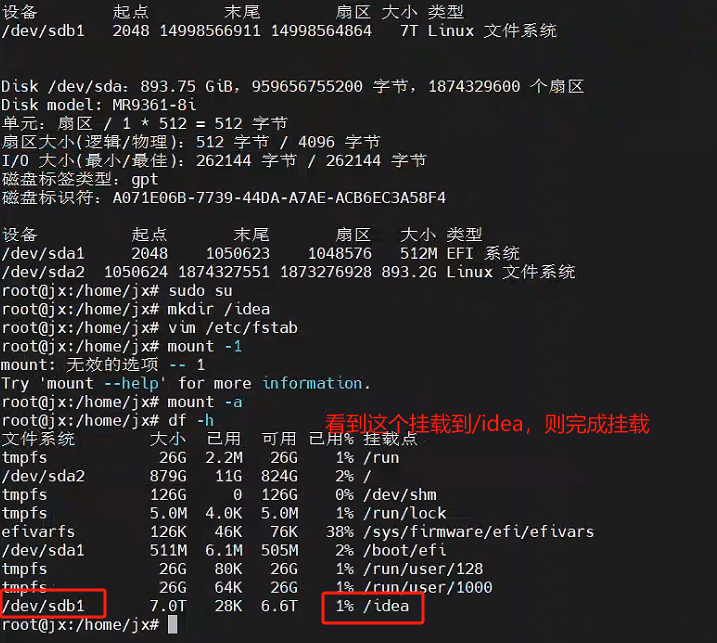ubuntu系统安装教程
👁️ 阅读数: 次
制作u盘启动盘
使用ventory制作u盘启动盘,制作完成后将所需要的镜像(ubuntu-20.04.6-desktop-amd64.iso)拷贝进u盘根目录
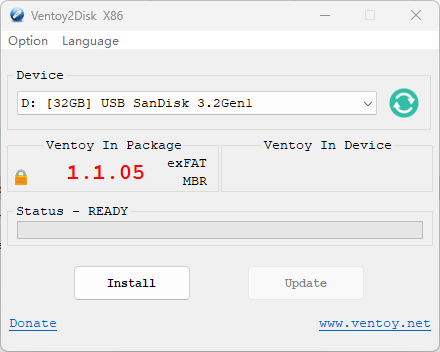
安装ubuntu系统
- u盘插入服务器开机开始安装系统
- 开机出现HBC或别的图标后按F7进入启动菜单
- 选择u盘回车进入u盘启动盘页面,默认选择第一个回车进入到ubuntu安装界面

- 点击右侧安装ubuntu
- 选择键盘布局,保持默认即可
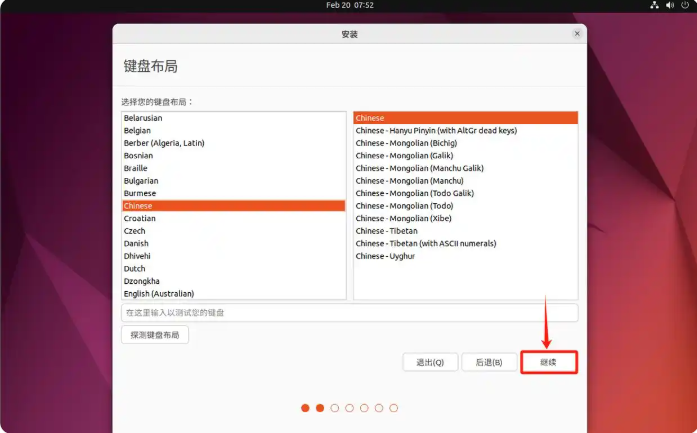
- 安装软件,也是保持默认即可
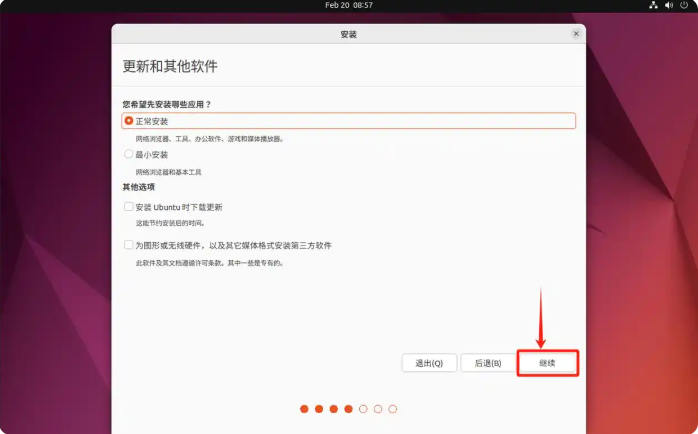
- 选择安装类型,保持默认的第一个选项即可
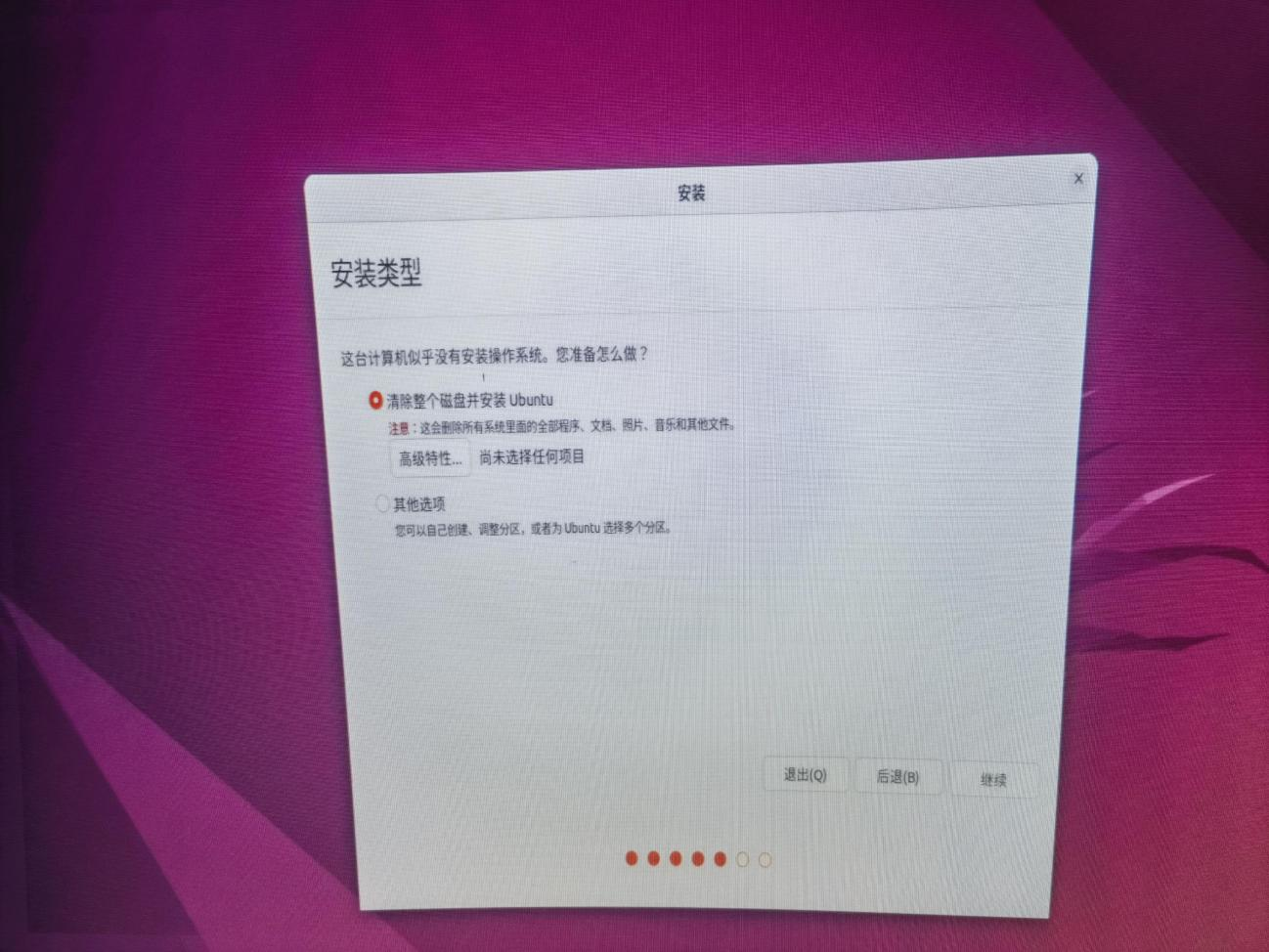
- 清除磁盘并安装,保持上面选中的盘,一般默认选中继续回车就行
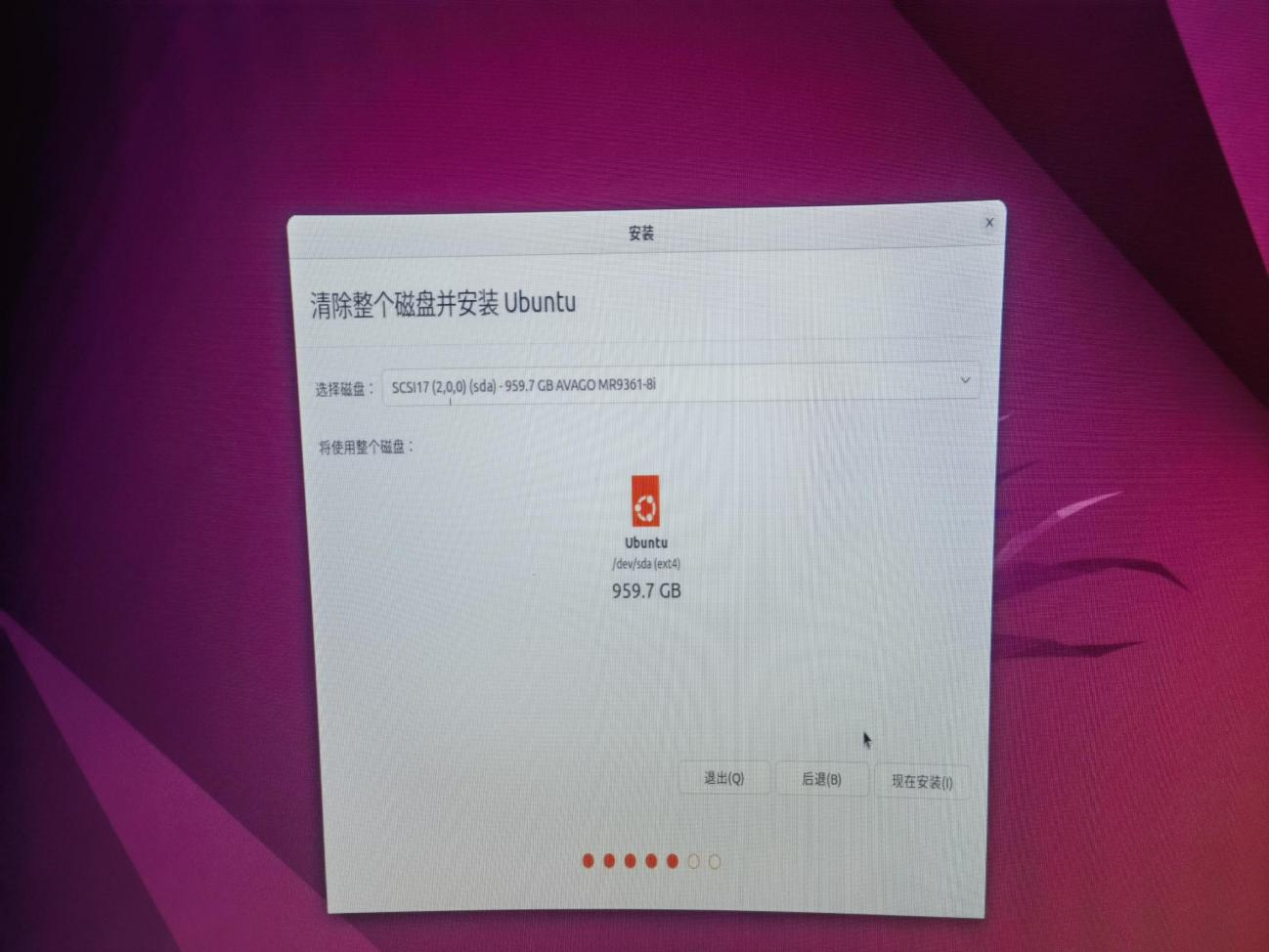
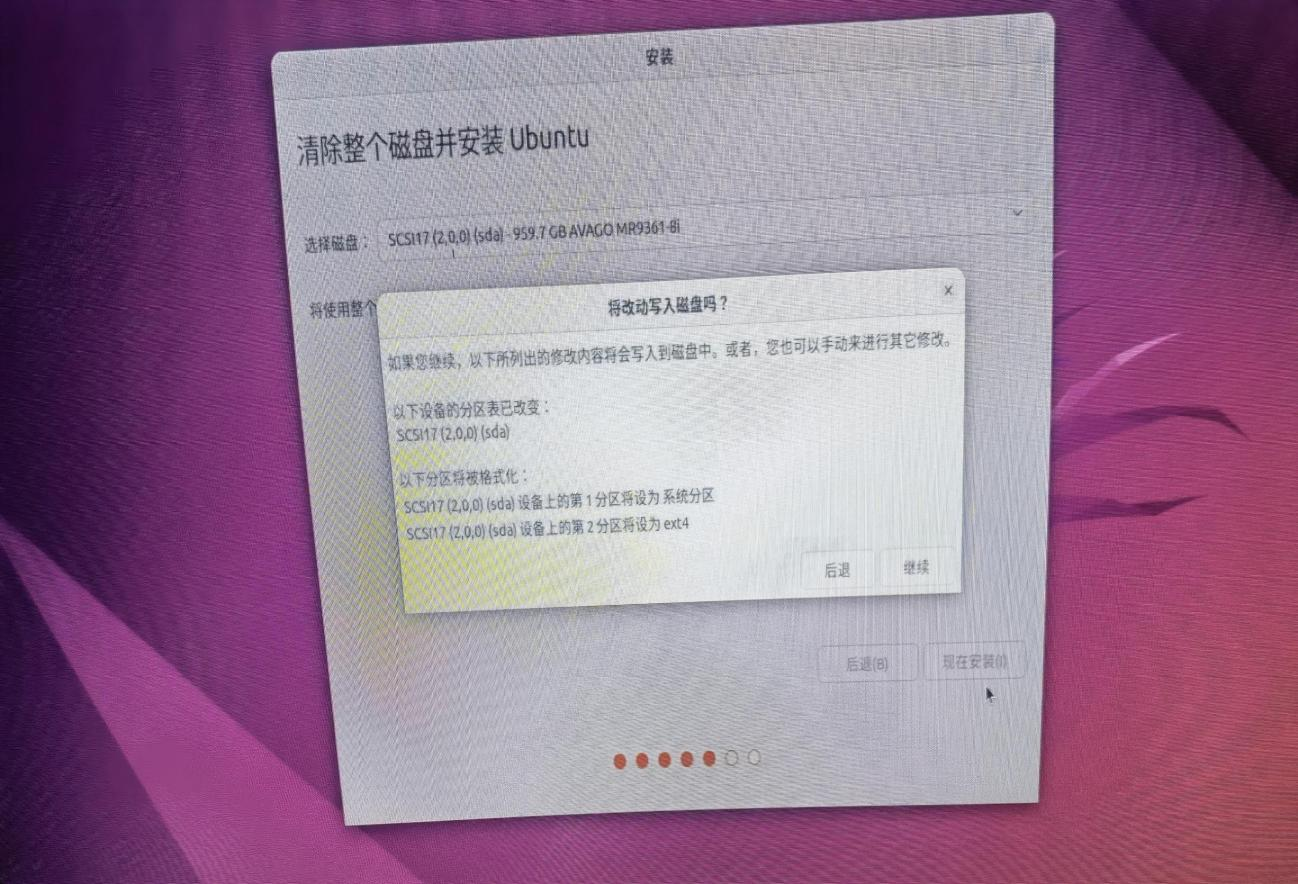
- 选择你的位置,默认即可
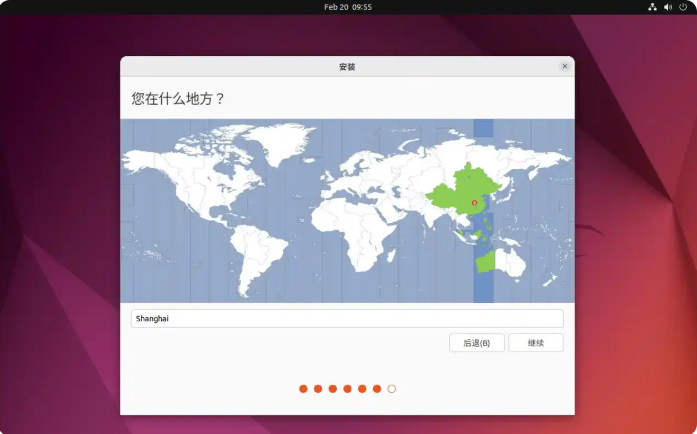
- 输入用户名和密码,一般用户名jx,密码jx123456,其余的保持默认即可
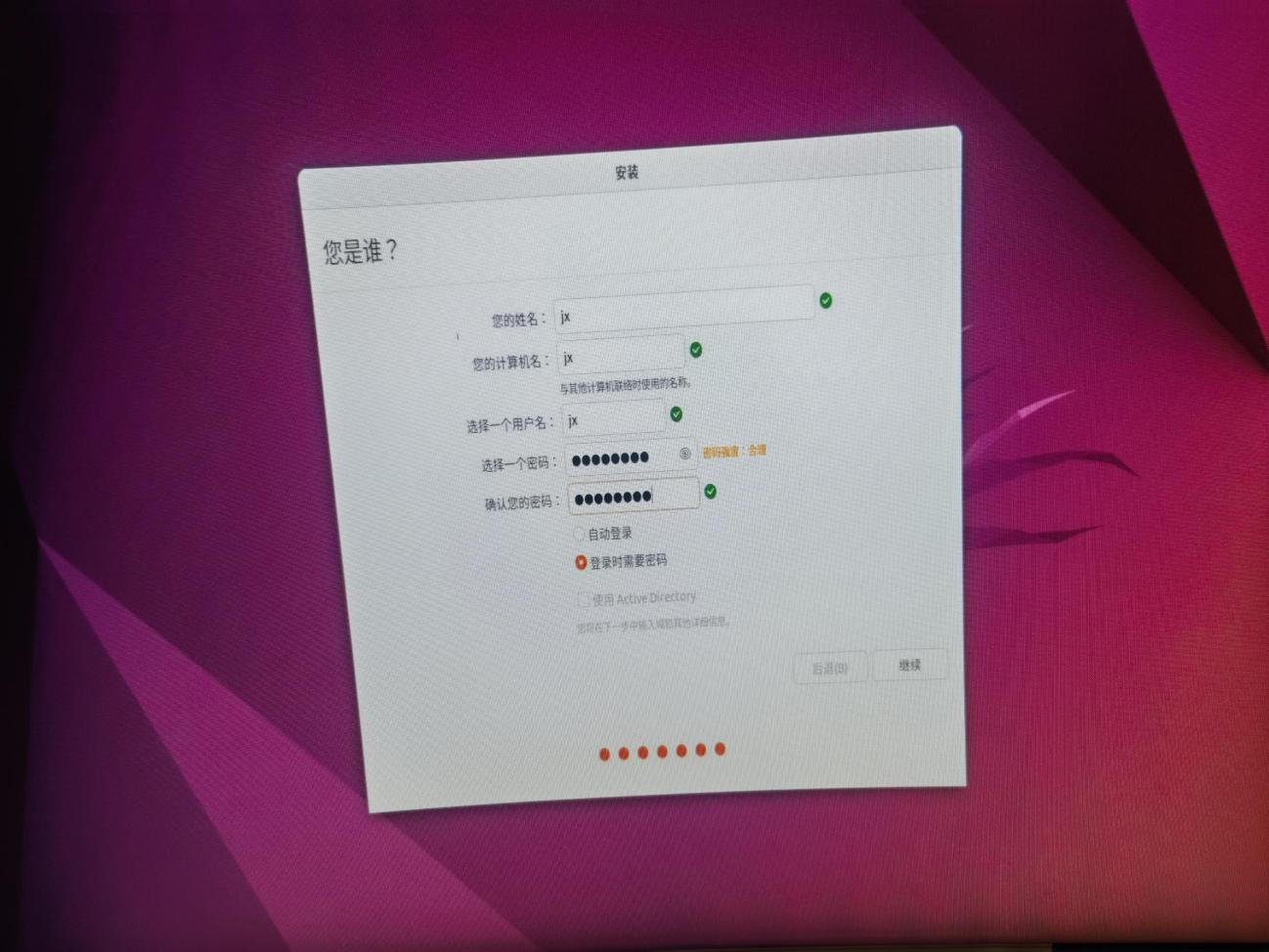
- 等待安装完成,安装完成后会有提示,然后先拔掉u盘,再重启电脑进入系统
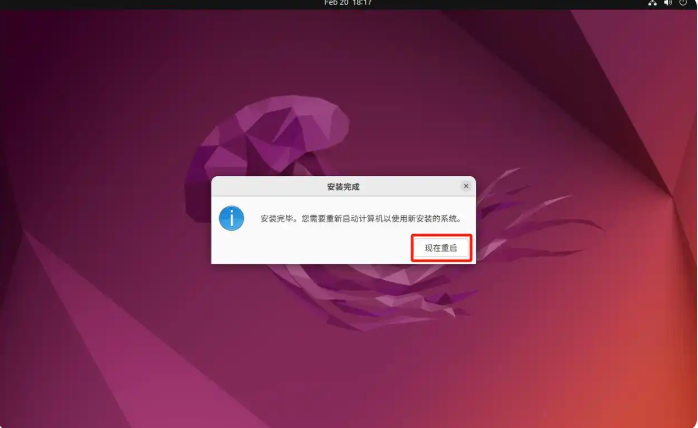
给服务器供网和安装依赖
- 手机使用usb数据线连接服务器usb口,手机开启usb共享网络
服务器接键盘鼠标后打开ubuntu的terminal,输入命令sudo su,再输入密码jx123456
输入dhclient,再ping 223.5.5.5验证服务器是否共享网络成功,如未通,继续检测usb共享网络或者使用路由器供网,如通网后继续往下执行
- 依次输入以下命令安装
apt update
apt install openssh-server
apt install net-tools
apt install vim
apt-get install ifupdown
注意:如果该系统是算法主机,带显卡的,则还需要执行下面这些安装显卡驱动
cp /etc/apt/sources.list /etc/apt/sources.list.bak
复制并粘贴以下命令到服务器中执行(仅限图中ubuntu 20 desktop版本,如别的镜像,需要修改以下内容):
bash -c 'cat > /etc/apt/sources.list' <<EOF
deb http://mirrors.aliyun.com/ubuntu/ focal main restricted universe multiverse
deb http://mirrors.aliyun.com/ubuntu/ focal-updates main restricted universe multiverse
deb http://mirrors.aliyun.com/ubuntu/ focal-backports main restricted universe multiverse
deb http://mirrors.aliyun.com/ubuntu/ focal-security main restricted universe multiverse
EOF
apt update
ubuntu-drivers autoinstall
reboot,起来之后输入nvidia-smi检测是否安装成功
设置ip
两台服务器网口1接交换机,分别设置两台服务器网口1的ip为初始化ip,巡视主机192.168.1.109,分析主机192.168.1.110,vim /etc/network/interfaces,按i键插入,参考下图填写以下信息,输入完成后按esc退出编辑,再按shift+:,再输入wq保存,保存后执行systemctl restart networking使网络生效,执行成功后输入ip a 查看网络是否设置成功,如有异常可以重启下服务器。
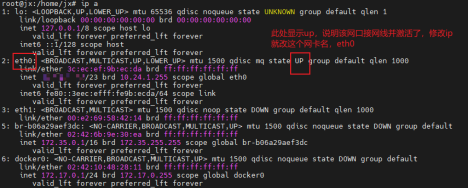
模版:
auto ens16f0
iface ens16f0 inet static
address 192.168.1.109
netmask 255.255.255.0
gateway 192.168.1.1
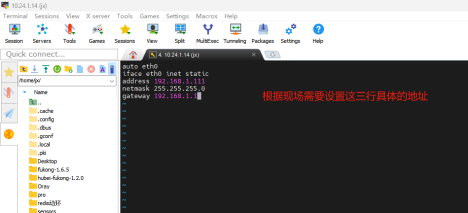
笔记本ssh连接服务器
- 笔记本接交换机,设置ip为192.168.1.199,使用mobaxterm或者xhell连接服务器,服务器账号密码是jx/jx123456
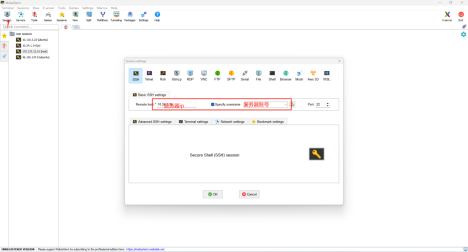
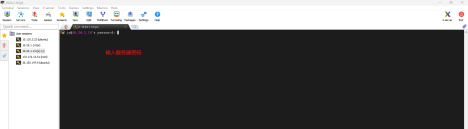
挂载磁盘
1.sudo su输入密码jx123456切换到root
2.先输入lsblk或者fdisk -l查询是否有分区,无分区执行第3步,有分区情况执行第4步
fdisk -l截图
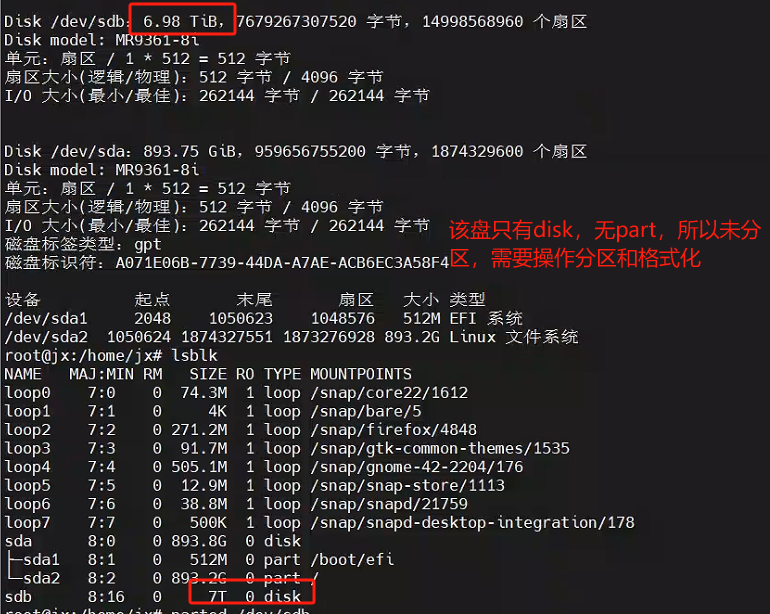
lsblk截图
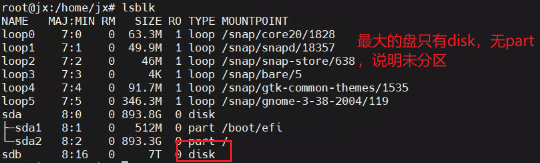
3.(磁盘未分区时执行该步骤,已分区跳过该步骤)执行这几个步骤完成分区和格式化
注意:/dev/sdb是磁盘名,取决于现场查询到硬盘的名称,不要照搬教程的!!!
①parted /dev/sdb
②mklabel gpt
③输入yes再回车(如弹出询问时)
④mkpart primary 1 -1
⑤q
⑥mkfs -t ext4 /dev/sdb1
⑦输入yes再回车(如弹出询问时)
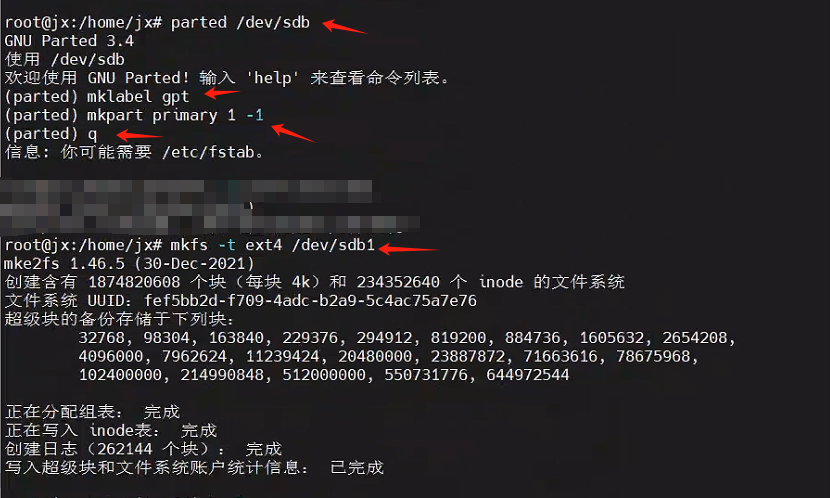
4.(磁盘已分区情况执行该步骤,未分区需要跳过该步骤)fdisk -l和lsblk查看磁盘名和分区情况,找出最大的分区给/idea挂载,如下图已完成分区,最大的是/dev/sdb3,需要先执行mkfs -t ext4 /dev/sdb3格式化分区,再操作挂载
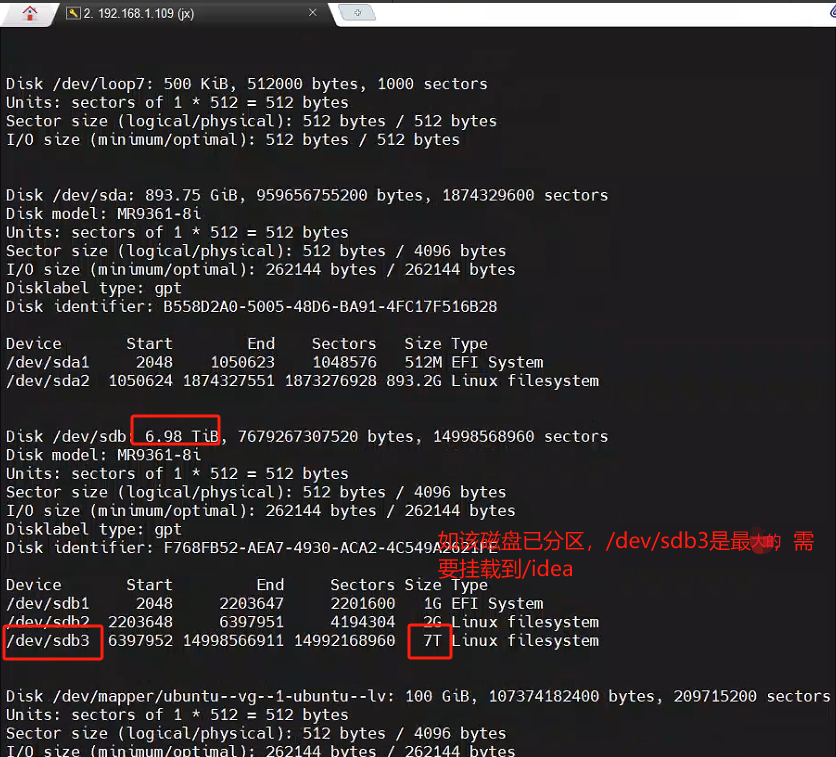
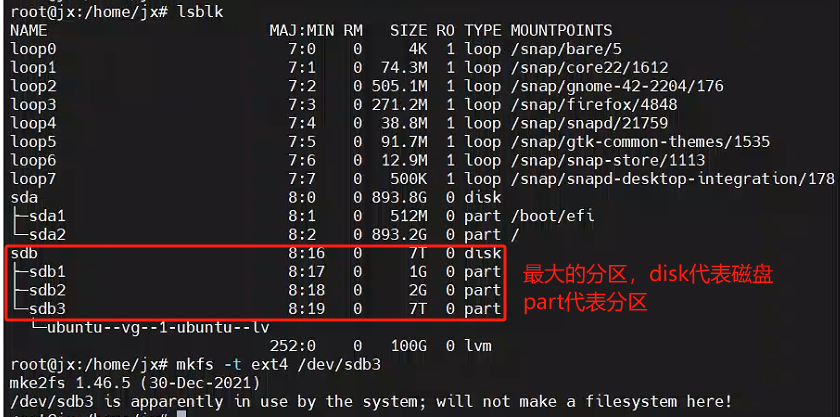
异常情况时需要注意事项:有逻辑卷时,可以执行以下命令
①dmsetup remove /dev/mapper/ubuntu--vg--1-ubuntu--lv
②pvremove --force --force /dev/sdb3
③wipefs -a /dev/sdb3
④mkfs -t ext4 /dev/sdb3
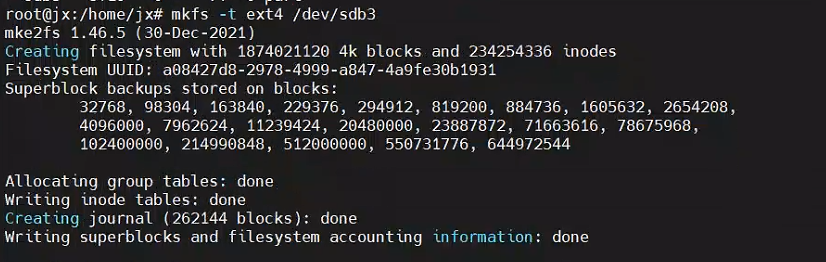
5.挂载/idea
①sudo su输入密码jx123456切换到root
②执行命令mkdir /idea,表示在根目录创建一个/idea文件夹,没有该文件夹挂载会失败
③vim /etc/fstab,输入i键插入,在最后一行填入/dev/sdb1(取决于哪个分区) /idea ext4 defaults 0 0,注意中间的空格,且一定要挂载到/idea,输入完成后按esc,再按shift+:,输入wq完成保存

④执行命令mount -a完成挂载
⑤如果以上执行都无报错,最后执行reboot命令
⑥服务器重启后执行df -h查看是否完成挂载